
Satura rādītājs:
- 1. darbība. Noskatieties video versiju
- 2. darbība. Kas jums būs nepieciešams
- 3. darbība: Raspbian instalēšana un konfigurēšana
- 4. darbība: MPICH instalēšana
- 5. darbība: MPI4PY instalēšana
- 6. darbība: attēla kopēšana
- 7. darbība: atlikušo Raspberry Pi konfigurēšana
- 8. darbība: saimniekdatora atslēgu pārbaude
- 9. darbība. Programmas palaišana superdatorā
- Autors John Day [email protected].
- Public 2024-01-30 10:58.
- Pēdējoreiz modificēts 2025-01-23 14:59.
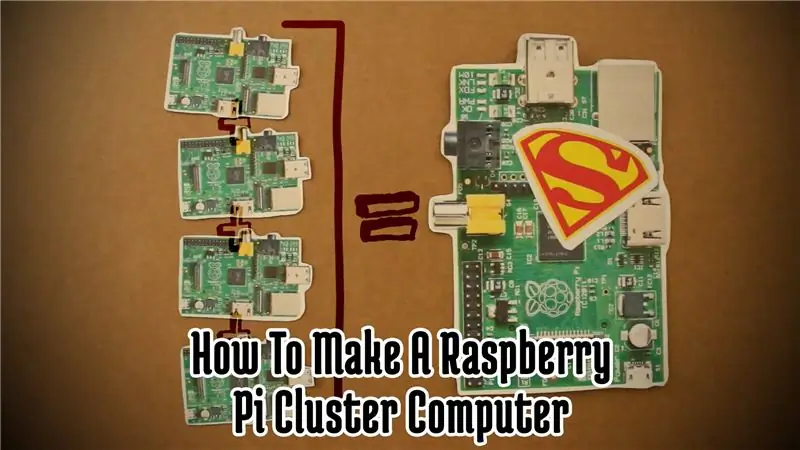
Pats par sevi Raspberry Pi nepārsteidz iespaidīgas specifikācijas. Bet ar netīrumu lētu cenu, pērkot vairākus no tiem un savienojot tos, lai izmantotu apvienoto apstrādes jaudu, iespējams, varētu izveidot pienācīgu zemu izmaksu datoru. Ir izveidotas vairākas iespaidīgas platformas, kas savieno desmitiem Pi. Tātad šajā pamācībā izpētīsim, kā tiek izmantota klastera skaitļošanas tehnoloģija, un izveidosim savu Bramble Pi!
1. darbība. Noskatieties video versiju


Esmu arī izveidojis divu daļu video versiju šim pašam projektam. Tātad, ja jūs neesat lasīšanas līdzeklis, atgriezieties un skatieties videoklipus! Lūdzu, ņemiet vērā, ka video versijā tiek izmantots Raspbian Wheezy. Tomēr tālāk sniegtie norādījumi attiecas uz pašreizējo Raspbian Distro, kas ir Džesija brīdī, kad es to rakstu.
2. darbība. Kas jums būs nepieciešams
Lai sekotu šim projektam, šeit ir daļas, kas jums būs jāiegādājas
Lūk, kas jums būs nepieciešams:
- 2 vai vairāk Raspberry Pi
- SD kartes katram Pi
- Barošanas kabeļi katram Pi
- Darbināms USB centrmezgls (pēc izvēles)
- Tīkla kabeļi
- Centrmezgls vai maršrutētājs
KOPĒJĀS IZMAKSAS: ~ 100,00 USD
3. darbība: Raspbian instalēšana un konfigurēšana
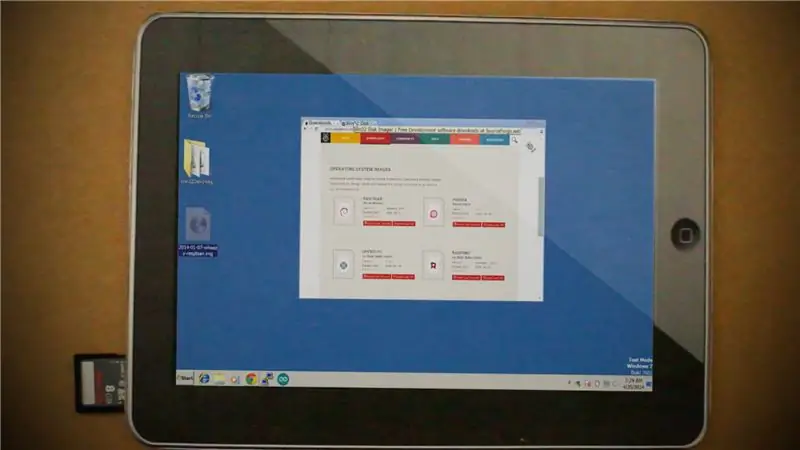

Kad esat ieguvis visas detaļas, nākamais solis ir lejupielādēt un konfigurēt Raspbian OS vienā no Raspberry Pi. Tas būs tavs meistars Pi. Tālāk ir norādītas darbības.
- Lejupielādējiet Raspbian attēlu šeit.
-
Ierakstiet Raspbian attēlu katrā SD kartē, kas jums ir par katru Raspberry Pi.
- Ja jums ir Windows, varat izpildīt šos norādījumus.
- Ja jums ir Mac, varat izpildīt šos norādījumus.
- Kad attēls ir ierakstīts jūsu SD kartē, ievietojiet to katrā Raspberry Pi un ielādējiet to.
-
Pēc pirmās palaišanas jums vajadzētu redzēt Rasbperry Pi darbvirsmu. Noklikšķiniet uz izvēlnes ikonas augšējā kreisajā stūrī un dodieties uz Preferences> Raspberry Pi Configuration. Šeit ir opcijas, kas mums būs jākonfigurē
- Ja nepieciešams, paplašiniet failu sistēmu.
- Mainiet saimniekdatora nosaukumu uz Pi01
- Mainiet sāknēšanas opciju uz CLI (komandrindas saskarne), jo mēs patiešām neizmantosim darbvirsmas saskarni.
- Skatieties cilnē "Saskarnes" un pārliecinieties, vai SSH ir iespējots.
- Noklikšķiniet uz cilnes "Overclock" un izvēlieties "Turbo".
- Nomainiet GPU atmiņu uz 16 MB.
- Noklikšķiniet uz cilnes "Lokalizācija" un iestatiet tastatūras izkārtojumu atbilstoši savai valstij.
- Pabeidziet konfigurāciju un pārstartējiet Pi.
4. darbība: MPICH instalēšana
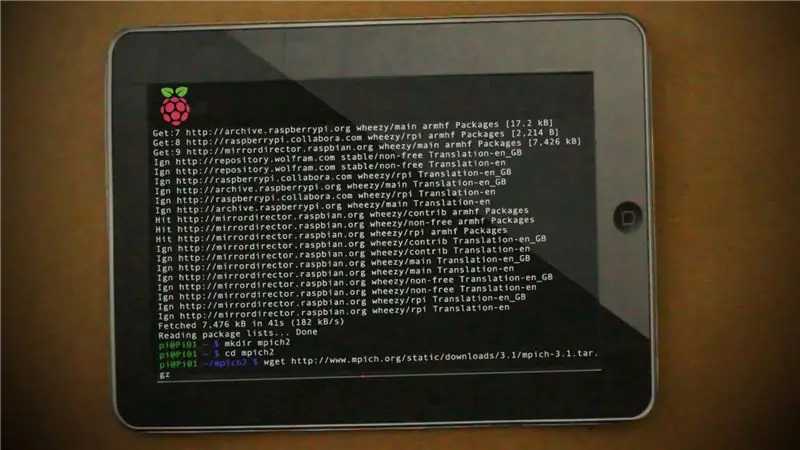
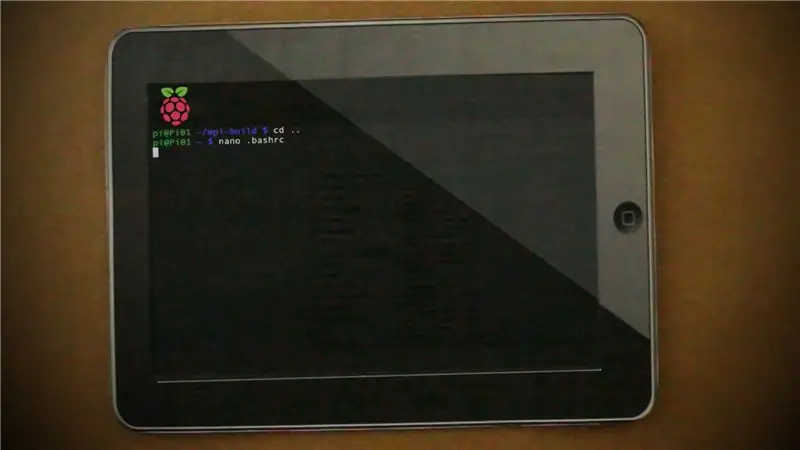
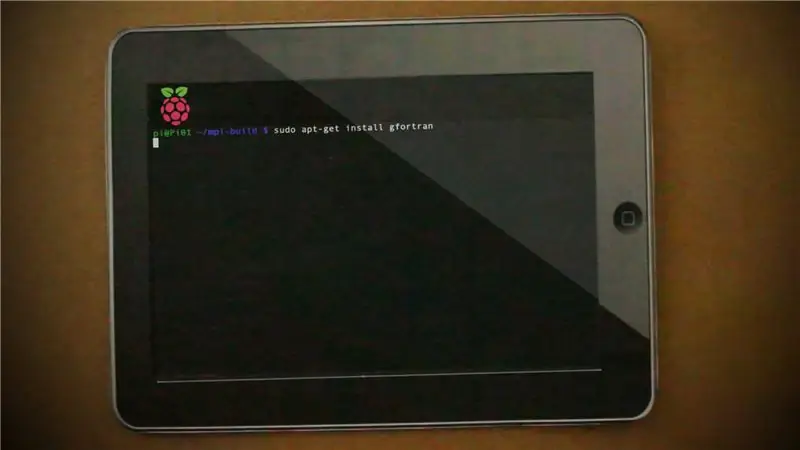

Joprojām izmantojot tikai vienu Pi kā galveno, mums tagad jāinstalē primārā programmatūra, kas ļaus mums izmantot visu mūsu tīklā esošo Pi apstrādes jaudu. Šo programmatūru sauc par MPICH, kas ir ziņojumu nodošanas saskarne. Lai to instalētu, veiciet tālāk norādītās darbības.
sudo apt-get update
mkdir mpich2
cd ~/mpich2
wget
darva xfz mpich-3.1.tar.gz
sudo mkdir/home/rpimpi/
sudo mkdir/home/rpimpi/mpi-install
mkdir/home/pi/mpi-build
cd/home/pi/mpi-build
sudo apt-get instalēt gfortran
sudo /home/pi/mpich2/mpich-3.1/configure -prefix =/home/rpimpi/mpi-install
sudo padarīt
sudo veikt instalēšanu
nano.bashrc
PATH = $ PATH:/home/rpimpi/mpi-install/bin
sudo atsāknēšana
mpiexec -n 1 resursdatora nosaukums
Šīs komandas lejupielādēs un instalēs MPICH, kā arī pievienos to kā ceļu uz jūsu BASHRC sāknēšanas failu. Pēdējā komanda veic testu, lai noskaidrotu, vai tā darbojas. Ja pēdējā komanda atgriež “Pi01”, tad jūs visu izdarījāt veiksmīgi.
5. darbība: MPI4PY instalēšana
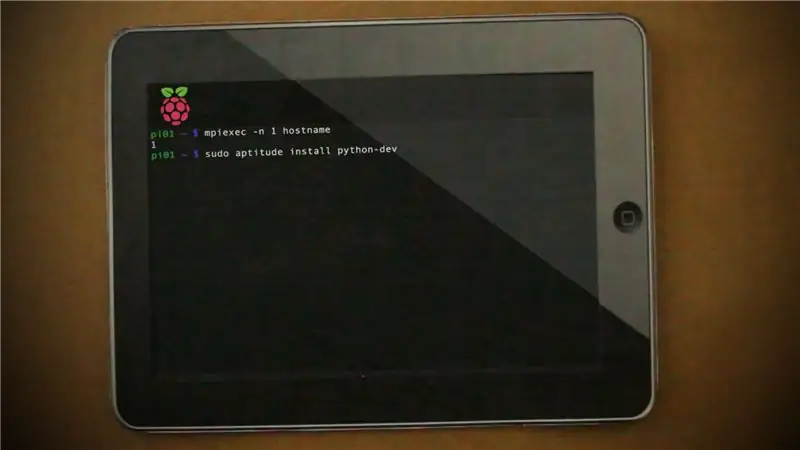
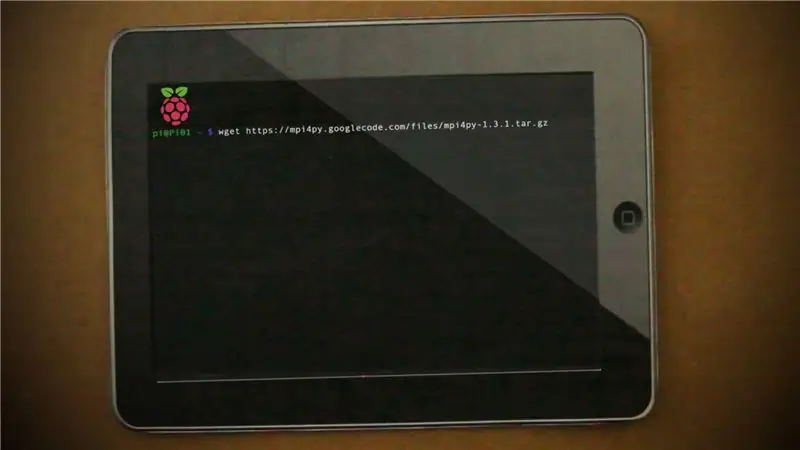
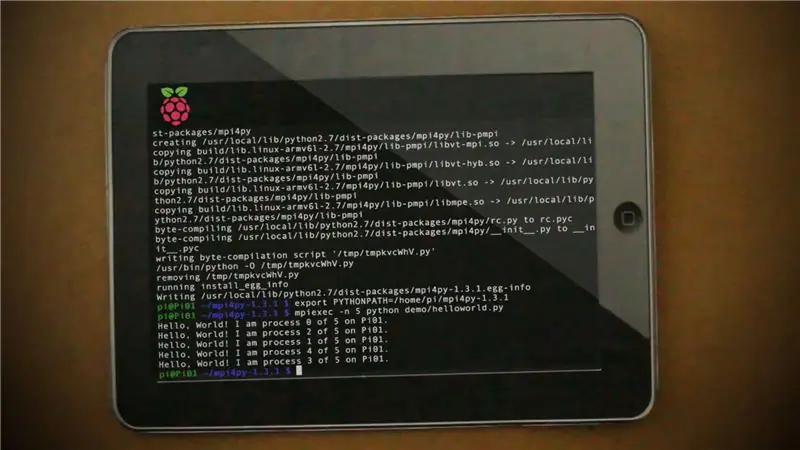
MPICH var palaist C un Fortran programmas. Bet, tā kā Raspberry Pi ir iepriekš instalēta Python kodēšanas vide, visvieglāk būtu instalēt Python uz MPI tulku. Šeit ir komandas, kā to izdarīt:
sudo aptitude instalēt python-dev
wget
darva -zxf mpi4py -1.3.1
cd mpi4py-1.3.1
python setup.py build
python setup.py instalēt
eksportēt PYTHONPATH =/home/pi/mpi4py-1.3.1
mpiexec -n 5 python demo/helloworld.py
Pēdējai komandai vajadzētu atgriezt piecas atbildes. Katrs no tiem ir atšķirīgs Pi01 process, kurā darbojas mūsu tikko izveidotā python programma "Hello World".
6. darbība: attēla kopēšana
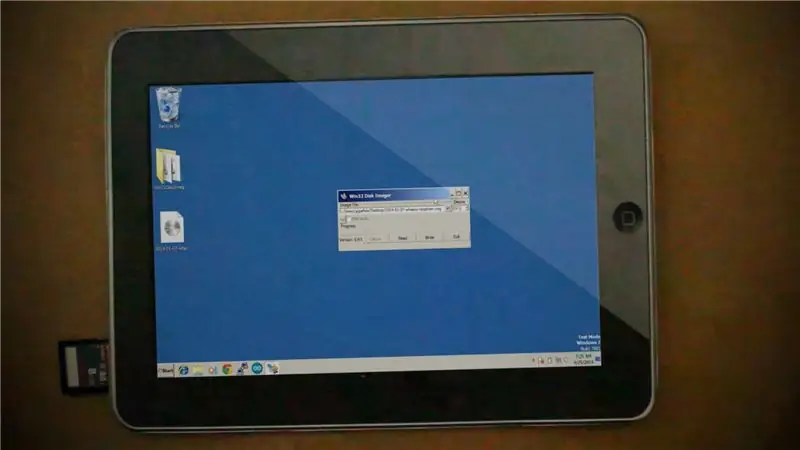
Tagad, kad esam veiksmīgi konfigurējuši savu galveno Pi, mums ir jāpārkopē šī Pi SD kartes attēls uz visiem pārējiem Pi. Lūk, kā to izdarīt operētājsistēmā Windows:
- Izņemiet galveno SD karti no Pi un ievietojiet to savā datorā.
- Izmantojot Win32DiskImager, izmantojiet pogu "Lasīt", lai datorā saglabātu SD kartes saturu.
- Izņemiet galveno SD karti un ievietojiet SD karti vienam no pārējiem Pi. Pēc tam izmantojiet opciju Win32DiskImager "Rakstīt", lai ierakstītu attēlu, ko saglabājām jaunajā SD kartē.
- Atkārtojiet 3. darbību, līdz galvenais attēls ir ierakstīts visās SD kartēs.
7. darbība: atlikušo Raspberry Pi konfigurēšana

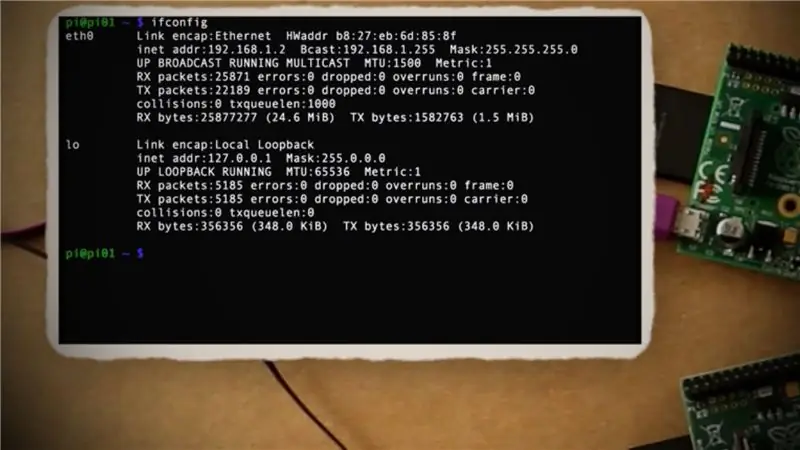
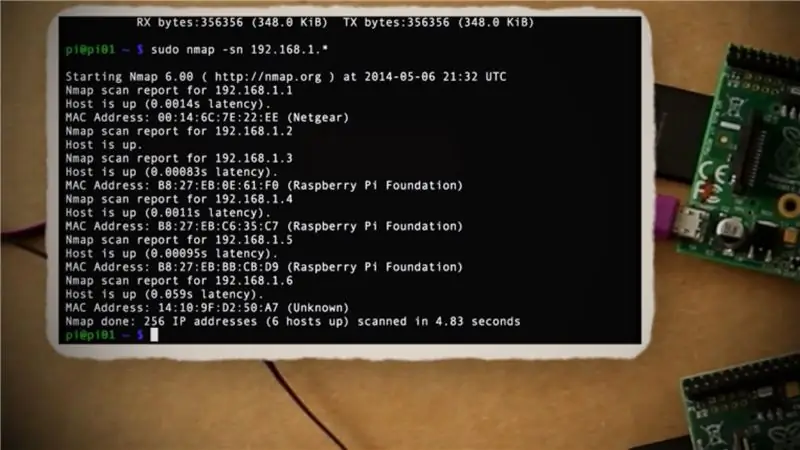
Tagad, kad visas SD kartes ir sagatavotas, ievietojiet galveno SD karti atpakaļ Master Pi, pievienojiet to maršrutētājam un palaidiet to atpakaļ. Pēc tam atlikušajās Raspberry Pi ierīcēs ievietojiet SD kartes, pievienojiet tās tam pašam maršrutētājam kā Master Pi un pēc tam ielādējiet tās. Nevienam no sekundārajiem Pi nav jābūt tastatūrām, pelēm vai monitoriem.
Kad visi Pi ir ieslēgti, izmantojot mūsu Master Pi, mums vajadzētu būt iespējai iegūt katra Pi IP adresi tīklā. Lūk, kā:
-
Vispirms instalējiet NMAP
sudo apt-get update
sudo apt-get install nmap
-
Pēc tam iegūstiet maģistra Pi pašreizējo IP
ifconfig
-
Tagad jūs varat skenēt maršrutētāju apakštīklu, lai noteiktu citas Pi IP adreses
sudo nmap -sn 192.168.1.*
Nokopējiet visas IP adreses, kas attiecas uz citām tīkla Raspberry Pi. Pēc tam mēs varēsim izmantot šos IP, lai izveidotu savienojumu ar katru citu Pi, izmantojot SSH. Vispirms mums ir jāpārdēvē katrs sekundārais Pi par unikālu tīkla nosaukumu. Šobrīd tie visi ir iestatīti uz Pi01. Pieņemot, ka viena no sekundārās Pi IP adresēm ir 192.168.0.3, varat izveidot savienojumu ar to un mainīt tā nosaukumu:
-
Izveidojiet SSH savienojumu
-
Palaidiet raspi-config
sudo raspi-config
- Interfeisā ritiniet uz leju līdz opcijai Papildu un pēc tam izvēlieties Hostname.
- Resursdatora nosaukumam nomainiet Pi01 uz nākamo kārtas numuru, kas ir Pi02.
-
Pēc tam izejiet no SSH sesijas
Izeja
Jūs vēlaties atkārtot šīs darbības katram citam Pi tīklam, pārdēvējot tos par Pi03, Pi04 utt.
Savā galvenajā Pi vēlaties izveidot jaunu teksta failu ar nosaukumu "machinefile"
nano mašīnfails
Un tajā jūs vēlaties ierakstīt katru Pi IP adresi (ieskaitot galveno IP adresi) jaunā rindā un pēc tam saglabāt failu.
Šajā brīdī mēs varētu palaist testa failu, izmantojot
mpiexec -f machinefile -n 4 resursdatora nosaukums
taču tiks kļūdaini teikts, ka radusies "saimniekdatora atslēgas verifikācijas kļūme". Tātad nākamajā solī labosim to.
8. darbība: saimniekdatora atslēgu pārbaude
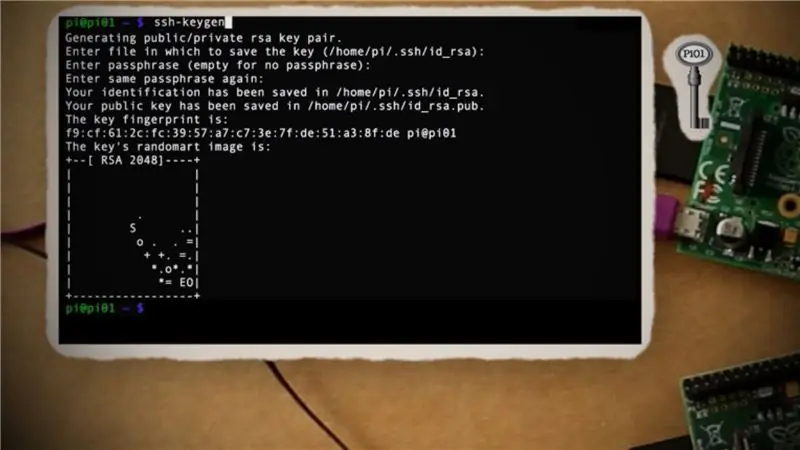
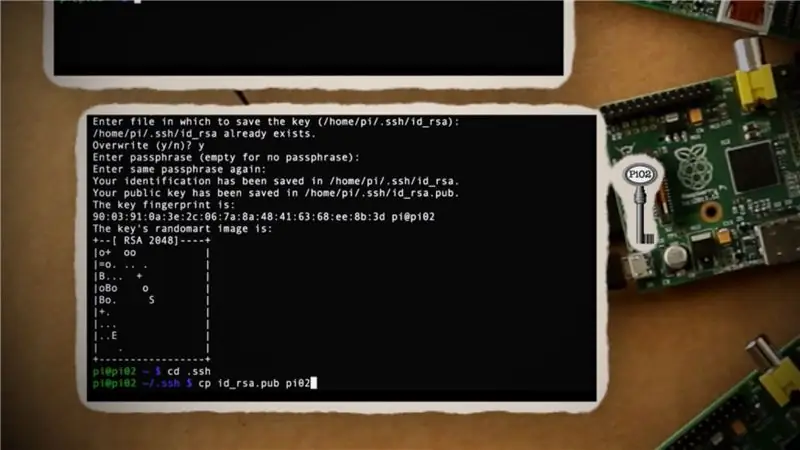
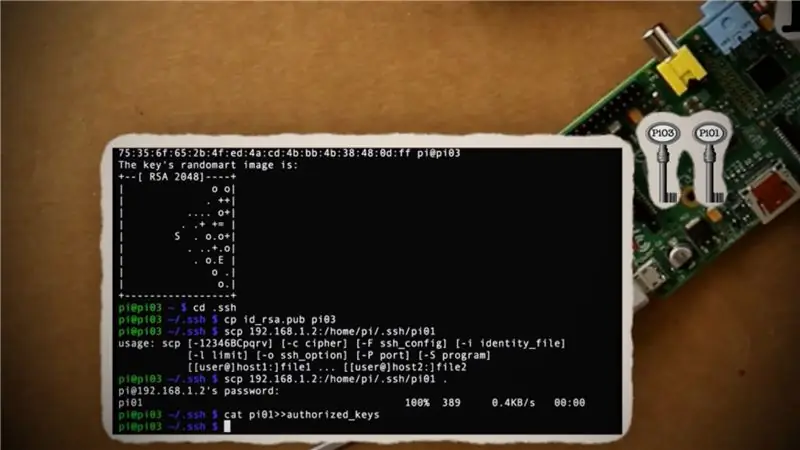
Lai to labotu tā, lai saziņa ar katru Pi neizraisītu resursdatora atslēgas verifikācijas kļūmi, mums ir jāizveido un jāmaina atslēgas katram mūsu Raspberry Pi. Šī daļa var kļūt nedaudz sarežģīta, bet, cerams, jūs varat palikt pie manis.
-
Master Pi noklusējuma mājas mapē izveidojiet jaunu atslēgu.
cd ~
ssh-keygen
-
Dodieties uz mapi ssh un nokopējiet atslēgas failu jaunā failā ar nosaukumu "pi01"
cd.ssh
cp id_rsa.pub pi01
-
Tālāk vēlaties izveidot savienojumu, izmantojot SSH, Pi02 un atkārtojiet tās pašas darbības, lai izveidotu Pi02 atslēgas failu
ssh-keygen
cd.ssh
cp id_rsa.pub pi02
-
Pirms iziešanas no Pi02 mums ir jāpārkopē Pi01 atslēgas fails un jāapstiprina tas.
scp 192.168.1.2:/home/pi/.ssh/pi01.
kaķis pi01 >> autorizētie_taustiņi
Izeja
-
Kad Pi02 ir pabeigts, atkārtojiet visas šīs Pi03 darbības
ssh-keygen
cd.ssh
cp id_rsa.pub pi03
scp 192.168.1.2:/home/pi/.ssh/pi01.
kaķis pi01 >> autorizētie_taustiņi
Izeja
- Atkārtojiet pēdējo darbību atlikušajiem Pi tīkliem.
-
Pēc atslēgu ģenerēšanas katram Pi, izejiet atpakaļ pie sava Master Pi un nokopējiet visas atslēgas, kas ģenerētas katrā Pi.
cp 192.168.1.3:/home/pi/.ssh/pi02
kaķis pi02 >> pilnvarotie_taustiņi
cp 192.168.1.4:/home/pi/.ssh/pi03
kaķis pi03 >> pilnvarotie_taustiņi
cp 192.168.1.5:/home/pi/.ssh/pi02
kaķis pi04 >> pilnvarotie_taustiņi
- (atkārtojiet tik daudz Pi, kas ir jūsu tīklā)
9. darbība. Programmas palaišana superdatorā
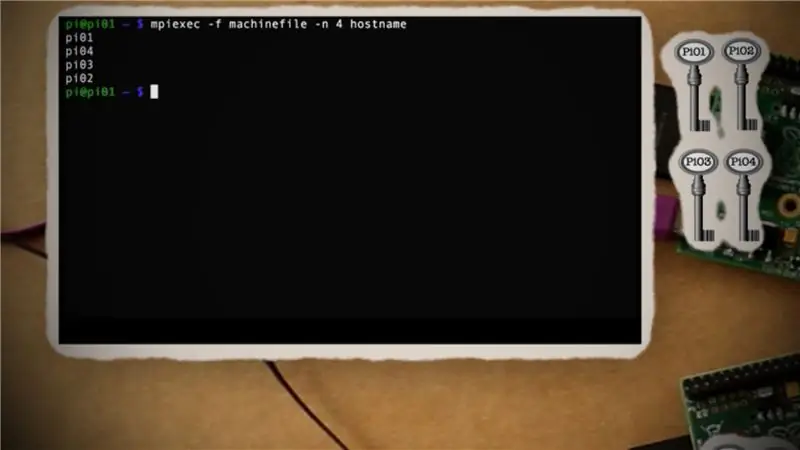
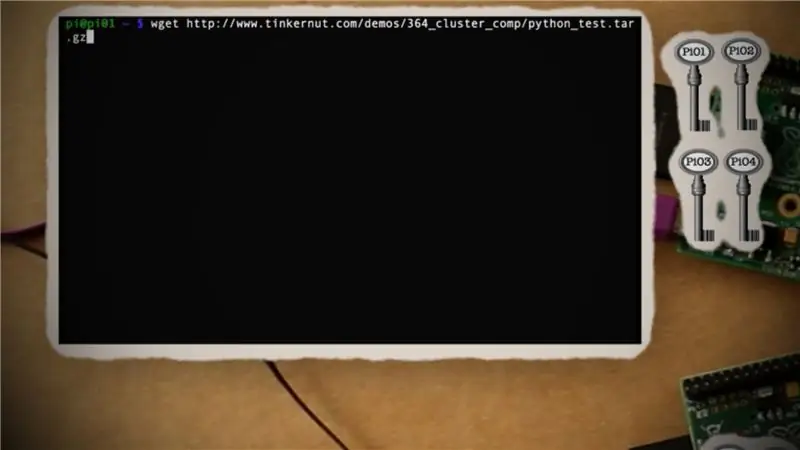
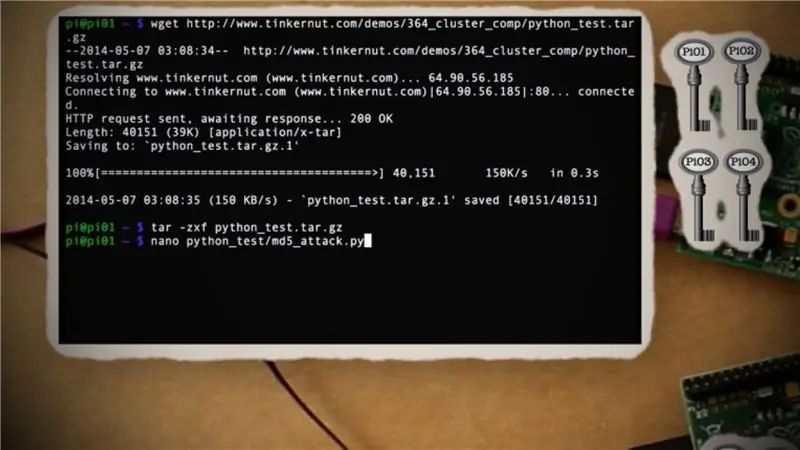
Tagad viss ir jāiestata. Kamēr vēl izmantojat Master Pi, mēģiniet vēlreiz palaist šo mašīnfailu:
cd ~
mpiexec -f machinefile -n 4 resursdatora nosaukums
Ja viss tika izdarīts pareizi, tam vajadzētu atgriezt visu jūsu Raspberry Pi IP adreses. Tagad, kad esam veiksmīgi izmēģinājuši savu superdatoru, ļaujiet tajā palaist python programmu:
-
Lejupielādējiet un izpakojiet manu testa Python paroles uzlaušanas skriptu.
wget
tar -zxf python_test.tar.gz
-
Rediģējiet paroles jaukšanu līdz tādam, kuru vēlaties uzlauzt.
nano python_test/md5_attack.py
-
Kopējiet Python failu uz visiem saviem Pi.
scp -r python_test 192.168.1.3:/home/pi
scp -r python_test 192.168.1.4:/home/pi
scp -r python_test 192.168.1.5:/home/pi
- (atkārtojiet visiem atlikušajiem Pi)
-
Palaidiet python skriptu.
mpiexec -f machinefile -n 5 python python_test/md5_attack.py
Skripts darbosies, izmantojot visu jūsu tīklā esošo Pi apstrādes jaudu! Jūtieties brīvi to pārbaudīt, izmantojot savu python skriptu!


Trešā balva Raspberry Pi konkursā 2016
Ieteicams:
Kā izveidot autonomu basketbola spēles robotu, izmantojot IRobot, izveidot kā pamatu: 7 soļi (ar attēliem)

Kā izveidot autonomu basketbola spēles robotu, izmantojot IRobot Izveidot kā pamatu: Šis ir mans ieraksts izaicinājumam iRobot Create. Visa šī procesa grūtākā daļa man bija izlemt, ko robots darīs. Es gribēju demonstrēt lieliskās Create funkcijas, vienlaikus pievienojot robo noskaņu. Visas manas
Kā izveidot un izveidot kaujas robotu: 11 soļi (ar attēliem)

Kā izveidot un veidot kaujas robotu: *PIEZĪME: Tā kā kaujas roboti atkal ir ēterā, šī pamācība ir ieguvusi lielu vilci. Lai gan liela daļa informācijas šeit joprojām ir laba, lūdzu, ņemiet vērā, ka pēdējo 15 gadu laikā sportā ir notikušas dažas izmaiņas*Kaujas roboti ir bijuši
Kā izveidot vecvecāku kalendāru & Īss paziņojumu albums (pat ja jūs nezināt, kā izveidot albumu): 8 soļi (ar attēliem)

Kā izveidot vecvecāku kalendāru & Īss paziņojumu albums (pat ja jūs nezināt, kā izgriezt albumu): šī ir ļoti ekonomiska (un ļoti novērtēta!) Svētku dāvana vecvecākiem. Šogad es izveidoju 5 kalendārus par mazāk nekā 7 ASV dolāriem. Materiāli: 12 lieliskas jūsu bērna, bērnu, brāļameitu, brāļadēlu, suņu, kaķu vai citu radinieku fotogrāfijas12 dažādi gabali
LASIET PIRMĀ: Kā iestatīt Ultimate Mac Mini superdatoru: 6 soļi

LASIET PIRMĀ: Kā iestatīt galīgo Mac Mini superdatoru: Mac mini būtībā ir klēpjdators bez ekrāna un tastatūras vai peles. Jūs domājat pie sevis, kurš pie velna izmantos šo lietu? Tomēr šis dators patērē mazāk elektroenerģijas nekā vairums spuldžu, darbojas lieliski
Kā izveidot ģitāras skaļruņu kasti vai izveidot divus stereoiekārtām: 17 soļi (ar attēliem)

Kā izveidot ģitāras skaļruņu kasti vai izveidot divus stereoiekārtām: Es gribēju, lai jauns ģitāras skaļrunis tiktu pievienots manis veidotajam caurules pastiprinātājam. Skaļrunis paliks ārpus manas veikala, tāpēc tam nav jābūt pārāk īpašam. Tolex pārklājums var būt pārāk viegli sabojājams, tāpēc es vienkārši izsmidzināju ārpusi melnu pēc vieglām smiltīm
